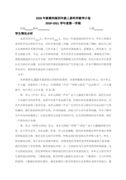光纤宽带怎么设置路由器
【简介】感谢网友“HZ”参与投稿,下面是小编给各位读者分享的光纤宽带怎么设置路由器(共7篇),欢迎大家分享。
篇1:光纤宽带怎么设置路由器
路大家在设置光纤路由器的时候往往会遇到一些麻烦,下面介绍一下如何成功设置的方法。不妨看看光纤宽带怎么设置路由器。
1、翻看路由器背面,我们可以看到相关的账号信息,以及路由器设置网址。
2、打开浏览器,在网址栏输入路由器背面网址:192.168.1.1,敲击回车进入登录页面,输入路由器背面的账号进行登录。
3、登录进入主页面后,点击网络。
4、网络页面,宽带配置下,可以修改账号密码。
5、WLAN配置―无线基本配置,里面可以设置是否打开无线网络。
6、WLAN配置―SSID1安全设置,里面可以修改无线密码。
1.在电脑路由器怎么设置
2.电脑上怎么设置路由器
3.没电脑怎么设置路由器
4.电脑怎么找路由器设置
5.电脑应该怎么设置路由器
6.电脑路由器dns怎么设置
7.电脑怎么设置tp路由器
8.电脑怎么设置路由器呢
9.路由器连电脑怎么设置
10.192电脑怎么设置路由器
篇2:移动宽带路由器如何设置
家里有移动设备需要用到无线网络,那么就要借助于路由器,应该如何设置呢?
其实不同的牌子的路由器具有一定的差异,但是总体是大同小异,按照目前市场上主流的路由器一般分为华为路由器,华硕路由器等,一般按照路由器背后或者旁边贴的标签的说明进行分别和操作。
在浏览器的直至栏输入192.168.0.1,或者192.168.10.1,进入管理界面,如果密码被改动过则需要密码复位,
打开路由器的界面之后就可以看到所有功能大项都在囊中。
接着进入设置向导,这里输入ADSL的账户以及密码。当我们需要无线的时候,就可以打开无限功能并打开无限广告,再到无限安全设置里,最后进入无线设置进行无限加锁和无限密码设置。
设置完毕后并保存,然后就直接可以使用了。
篇3:常见宽带路由器设置方法!
正文:
本篇文章以宽带路由器D-Link的di-740p型号,默认管理地址为192.168.0.1,管理端口是8080。
将一台计算机的ip地址和路由器管理地址设置在同一网段,例如192.168.0.2,打开192.168.0.2计算机的浏览器,在地址栏输入“http://192.168.0.1:8080”后按回车键即出现用户登陆提示窗口,输入宽带路由器说明书中的默认管理账户和密码进入设置界面。
为了让路由器能够自动拨号,我们还需要将ADSL账号集成到路由器中。
点击上方的“首页”标签,然后点击作变的“WAN”,在PPP over Ethernet处看到设置ADSL账号的地方,输入自己申请的ADSL账号和密码后保存设置。
现在到“系统状态”标签中的“系统信息”处察看联网状态,在WAN端可以清晰地看到ADSL拨号获得的网络信息。
设置完ADSL账号后,我们就可以通过宽带路由器上网了,不过为了更好的管理和提高安全性还需要进行如下操作:点击“首页”标签,然后在左边选择“DHCP”,在DHCP服务器可进入的ip范围处设置ip地址范围,保存后宽带路由器就具备自动分配ip地址的功能了,
防止乱下bt
默认设置所有连接到路由器的计算机都是受到保护的,也就是说处于内网中,使用bt等p2p软件会受到一定的影响。我们可以用“进阶设定”标签中的“DMZ”来设置宣告的主机。在这里设置的主机就暴露在网络中,一方面可以无所顾虑地使用bt下载软件和建立iis、ftp服务器等,而另一方面也暴露在 与病毒面前,因此该计算机的安全性工作一定要做好。(如果仅仅是为了使用bt等p2p软件而对主机进行宣告的话则是非常不明智的,其实我们可以使用upnp功能来解决内网不能使用p2p软件的问题。方法是点击路由器设置界面的“工具”标签下的“其他项目”,然后将upnp设定为“启动”即可。)
进入宽带路由器设置界面中的过滤器标签,我们可以对数据报的来源及地址进行多种项目的过滤,包括ip地址、url信息、mac地址以及区域信息等。
设置“激活”ip地址过滤,然后在ip地址范围内处输入ip地址,如192.168.0.111。“埠范围”处实际上填写的是端口信息,由于bt下载使用的是6881到6889端口,所以我们在这里进行过滤即可。“协议”选择tcp,“排程”设置该过滤生效的时间(禁止时间看实际情况而定)。
服务和安全两不误
计算机暴露在internet上 和病毒就有可能利用漏洞攻击计算机,其实我们可以通过设置虚拟服务器来解决这个问题。
登陆到宽带路由器设置界面。选择进阶设置界面中的虚拟服务器标签。将虚拟服务器设置激活,输入相关的虚拟服务器信息即可。例如我们要容许192.168.0.112这台计算机提供ftp服务,但又希望让其他端口得到路由器的保护的话,可以仅仅将ftp服务进行虚拟即可。个人ip地址设置为192.168.0.112,协议模式是tcp(ftp服务使用tcp协议),个人端口21(ftp使用21端口)。另外在“排成”处可以设置该虚拟服务生效的时间段。
篇4:TPLINK宽带路由器设置教程
TP-LINK最新推出一款多功能宽带路由器-TL-R460,专门为满足家庭上网和小型企业办公的的需要而设计,允许多台计算机共享1条宽带线路上网,外观小巧,性能卓越,采用一颗高性能的专用CPU,能够迅速处理各种数据的发送和接收请求,完全可以满足组建一个家庭网络和办公网络的需求,也是共享上网的最佳选择。提供多项实用的功能设置,可以方便的控制局域网计算机的上网,是共享上网的聪明管家。
TL-R460内嵌的4口10/100M交换机,安装非常简单。当您申请了宽带线路上网后,ISP会为您安装好线路,您只需将进来的线路(将网线或ADSLMODEM的LAN口)连接至TL-R460的WAN(广域网)接口,再将TL-R460的LAN(局域网)接口连接到集线器、交换机或电脑即可。使用TL-R460来组建局域网可以为您节省一台服务器及其日常的维护开支。
TL-R460支持常用的三种设置方式:PPPOE,动态IP,静态IP,利用设置向导提示,填入ISP提供的参数,轻松完成配置。启动DHCP服务器功能,动态为所接的计算机分配IP地址,方便实用。灵活的上网时段设置(TL-R460),可以定时开启和关闭上网功能,省心省力。根据需要设置对应的连接模式,根据上网动作自动连接或断开上网连接,节省上网费用。域名过滤和数据包过滤功能,控制局域网中计算机对互联网上某些网站的访问。MAC地址过滤,可以对局域网计算机访问权限进行控制。虚拟服务器设置,提供架设服务器功能,可指定内部局域网络的特定主机为Web、Mail、FTP等类型的服务器。远程管理功能能轻松通过互联网访问和设置路由器。支持在线升级管理软件功能,能为以后提供更多的功能设置。此外,这两款路由器还支持DMZ主机、静态路由等功能的设置。
TL-R460基于Web的管理页面,全面的功能设置和友好的管理界面让人在使用过程中得心应手,清晰的功能分类对于具有同类产品使用经验的用户来说绝对不会有任何麻烦,而针对没有路由器使用经验的用户,该产品配备了十分详尽的使用说明,可以帮助用户全面了解路由器的使用和配置方法,
【设置前的准备工作】
1、向ISP了解相关的局端参数:
如果是静态IP方式,请了解如下参数:静态IP地址,子网掩码,网关,DNS服务器,备用DNS服务器。
如果是动态IP方式:能够从局端获取IP地址,如果需要手动设置DNS服务器地址,请向局端咨询。
如果是PPPOE方式,请了解如下参数:用户名,密码。
2、按照说明书提示,连接好硬件。
3、如何进入TL-R410/460路由器设置界面?
路由器的出厂默认设置信息:
IP地址:192.168.1.1,子网掩码:255.255.255.0。用户名/密码:admin/admin。
将与路由器相连的网卡IP设置在192.168.1.×网段(×表示2-254),在浏览器输入192.168.1.1即可进入路由器设置界面,轻松完成设置。
【基本设置】
1、计算机网卡设置:如果路由器启用DHCP功能,网卡设置为“自动获取IP地址”。如果路由器禁用DHCP功能,网卡需要设置与路由器在同一个网段的IP地址,网关设置为路由器的IP地址,填入DNS服务器参数。(示例为WIN的设置)
2、路由器设置:您得到准确的局端参数信息后,进入路由器设置界面,按照安装向导的提示,填入对应的参数,便可完成设置。注:某些局端采用绑定网卡MAC地址的方式禁止共享上网,这是使用MAC地址克隆项,直接将原来线路上连接的网卡的MAC地址填入即可。
3、设置完路由器和计算机网卡后,就可以直接上网了。
【编辑推荐】
九个诊断无线路由器故障的常见技巧 包装照曝光 斐讯通信FR605路由器蓄势待发 路由器升级错误 引发网页打开失败故障 命令历史简化路由器输入操作 针对IPv6路由器的讲解
篇5:宽带路由器设置的方法
接线(这一步很重要,对一个初学者来说)直通网线一条,一端接入宽带路由器LAN口的任一接口,另一端接入你的电脑的网卡,路由器接通电源。
网络连接设置,双击协议。会击出一个对话框,填入IP地址198.162.1.X(X为2-254任意数值)。
点击IE浏览器.地址栏输入192.168.1.1,会出现如下窗口用户名一般为admin,默认密码也为admin.可以在记住我的密码上打勾 。
确定之后,如下窗口(WAN为主要设置项)左边栏会有九个选项.(系统设置,WAN设置,LAN设置,路由,NAT,防火墙动态DNS,其它选项,家长管理)点击WAN设置,(以PPPOE为例),填上自己的帐号和密码.不知道的可以向安装部门索取(一般会在安装时给的安装盘的背面写有)及MAC地址克隆
(此项主要是为了应对ISP将帐号和网卡MAC地址绑定的,克隆MAC为可上网电脑的真实MAC地址),及DNS主辅项.(DNS添加到这里可以省确各个电脑上单独再添加DNS的麻烦),MAC地址及DNS主辅项可以在你的电脑中直接查询.运行cmd后,执行ipconfig /all,可以获得这些参数。
LAN设置,此项主要是针对DHCP的设置。如果此时开启DHCP服务,那么入网电脑的ip地址则由宽带路由器自动分配,默认的ip范围是192.1681.2-192.168.1.102,此时须将电脑的ip设置为自动获得;
如果禁用DHCP服务则需要各个电脑手动添加ip地址,ip可以是192.168.1.2-192.168.1.254任意一个。做好每一项后切记点击应用.现在把装宽带时引入的线插到路由器的WAN口.重新启动路由器.如果还是连接不上,建议重启电脑.重启之后就可以安心使用了。
[宽带路由器设置的方法]
篇6:11n无线宽带路由器是什么_11n无线宽带路由器设置方法
11N无线路由器,JCG JHR-N816R是一款适用于IEEE802.11n.IEEE802.11g.IEEE802.11b标准下的无线宽带路由器,它集路由器、四口交换机、无线接入点、防火墙功能于一体,提供高达300Mbps无线传输速率。
采用MIMO(多输入,多输出)技术,支持64/128位WEP加密,支持WPA、802.1X等高级加密及安全机制。同时具有QOS快速安全设置,让用户轻松设置无线安全。通过WEB界面的设置向导,用户可以轻松快捷地配置路由器,同时具有远程Web管理功能,用户可以在任意地点通过internet管理路由器。
篇7:11n无线宽带路由器是什么_11n无线宽带路由器设置方法
设置步骤
1.首先给11N无线路由器通电,用网线连接无线路由器和电脑。关掉无线网络,开启本地连接。查看无线路由器的IP地址,然后在网页上输入IP地址,以JCG捷希无线路由器为例,其默认IP地址为192.168.1.1,回车进入无线路由器的设置页面,点快速安装向导。
2.输入默认管理用户名和密码,用户名admin, 密码admin 点确定,再点下一步。
3.以电信用户为例,选择PPPOE需要输入账号和密码,其他网络运营商的,按照网络运营商提供的资料选择DHCP或者固定IP地址,填写完点下一步
4.一般情况下设置都是默认的,频射开关选择开启,频射工作模式选择混合,SSID是无线网络的用户名,可根据自己的意愿更改,注意要设置成中文。隐藏选择停用,频道可以自由选择,一般情况下默认频道是6。
5.设置完成后点下一步,点应用,初步设置就算完成了
6.系统会重启,重启之后将回到主页,在些点高级设置,选择无线设置----安全设置---更改认证密钥(无线路由器的连接密码)点确定,重启无线路由器,然后拔掉网线。
网络连接
电话线-----猫-----无线路由器WAN口,就可以了。电脑通过无线网卡或者内置网卡搜索信号就可以上网了。